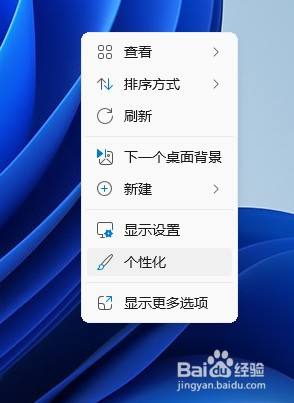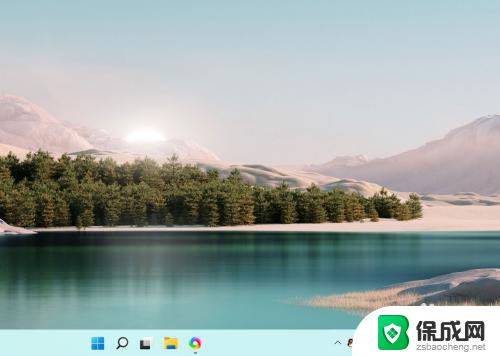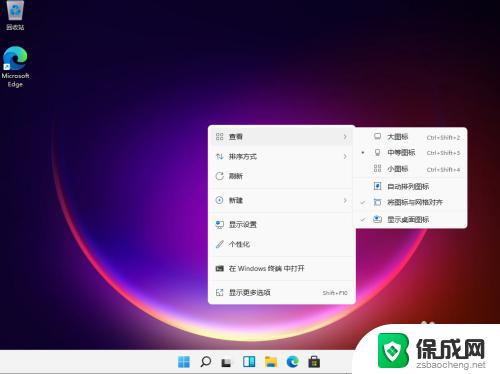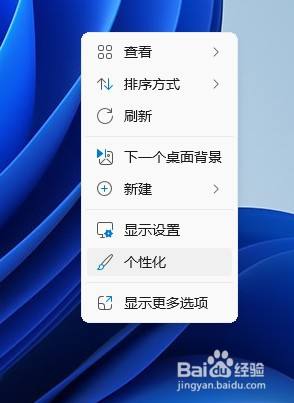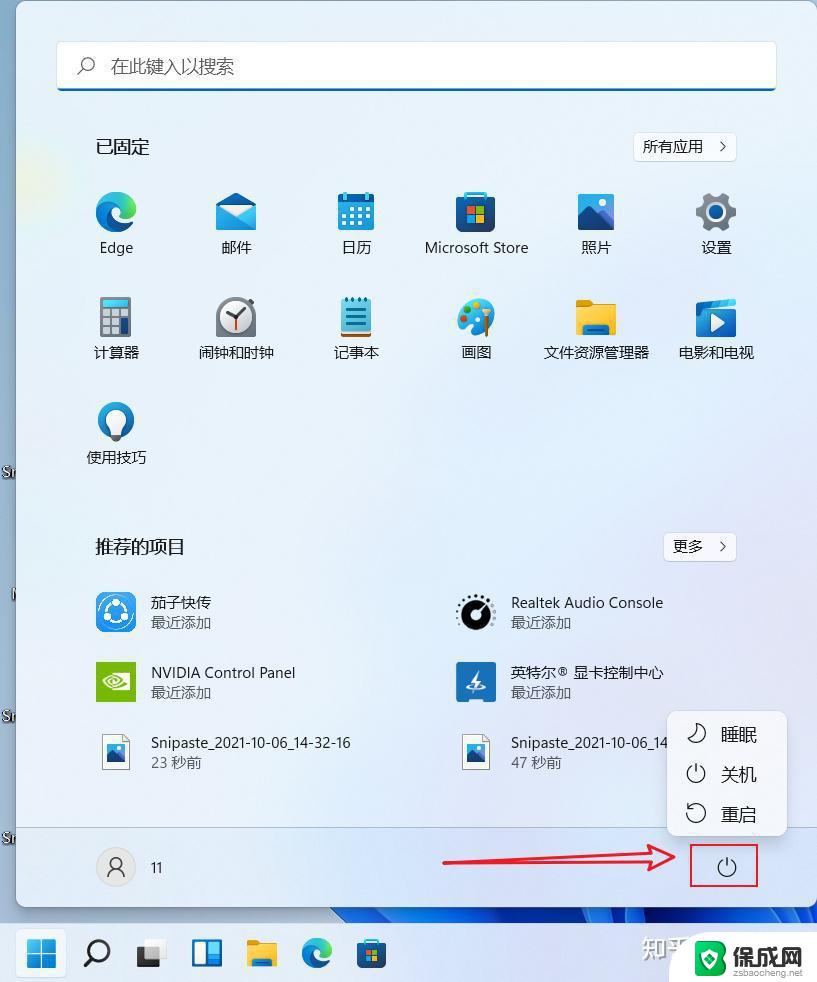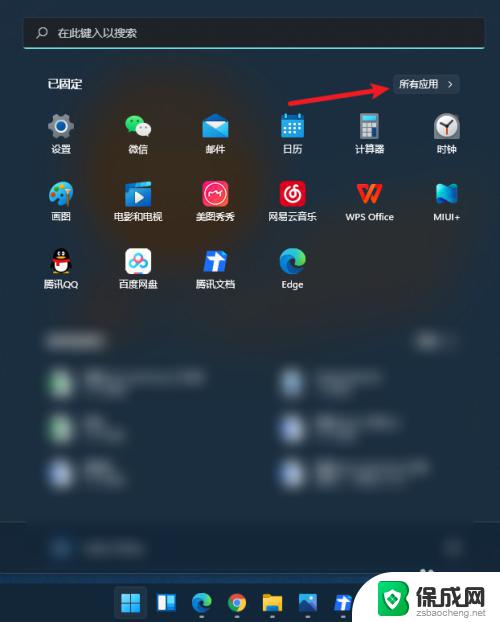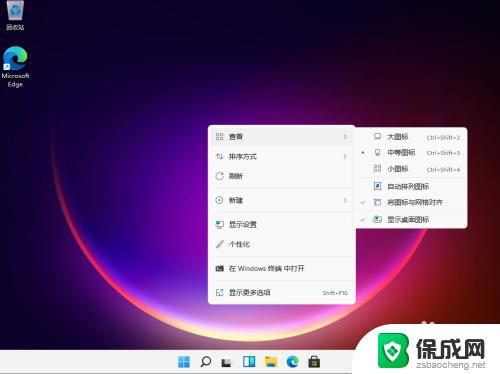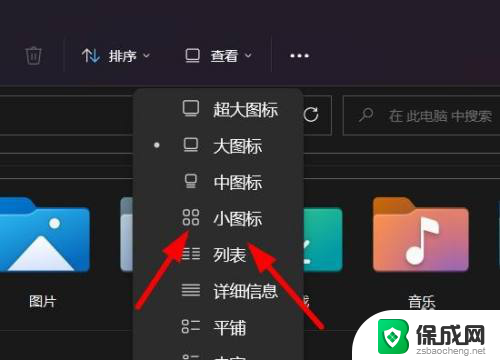win11怎么设置小图标 Windows11桌面小图标设置方法
更新时间:2024-12-29 17:47:03作者:jiang
Windows11是微软推出的最新操作系统,拥有许多新的功能和设计,其中桌面小图标的设置是用户常需要调整的一项。想要在Windows11中设置小图标,可以通过简单的步骤进行操作。接下来我们将详细介绍在Windows11中如何设置桌面小图标,让您的桌面更加个性化和便捷。
方法如下:
1.进入电脑桌面点击鼠标右键,操作完成后具体情况如下图所示。
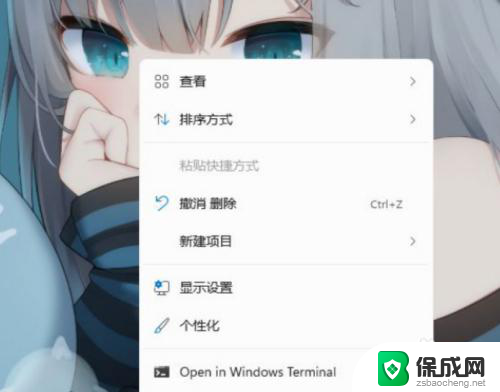
2.然后在菜单内点击查看,操作完成后具体情况如下图所示。
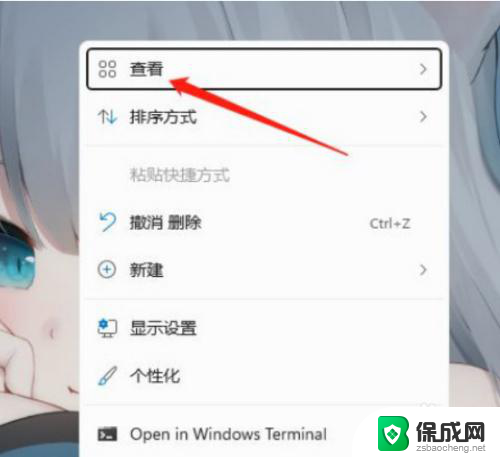
3.接着点击小图标即可完成设置,操作完成后具体情况如下图所示。
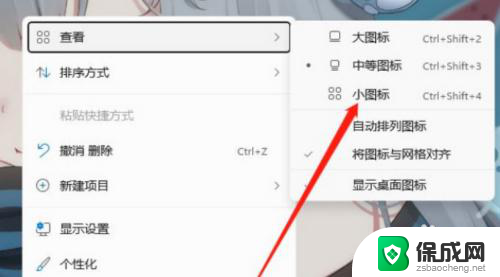
以上就是win11怎么设置小图标的全部内容,如果有遇到这种情况,那么你就可以根据小编的操作来进行解决,非常的简单快速,一步到位。